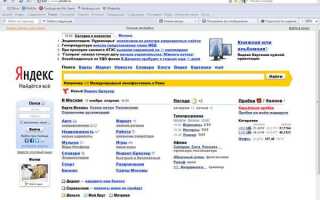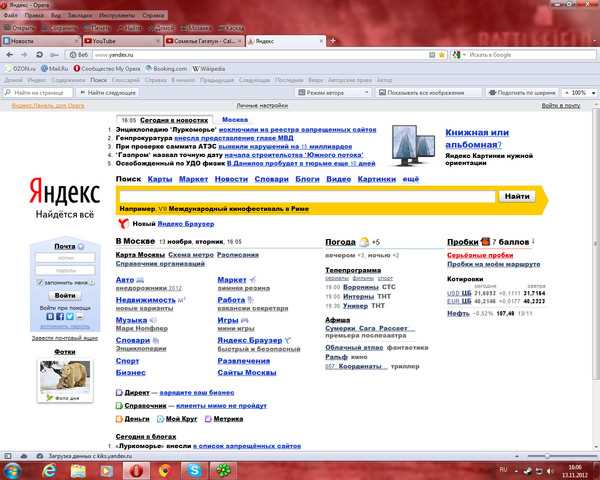
Интерфейс Яндекс Почты не предоставляет встроенной функции для изменения шрифта напрямую через настройки. Однако есть рабочие методы, позволяющие адаптировать внешний вид текста под личные предпочтения – от использования встроенных возможностей браузера до применения расширений и пользовательских стилей.
Если вы работаете в браузере Google Chrome, можно изменить шрифт через меню “Настройки → Внешний вид → Настроить шрифты”. Изменения отразятся на большинстве сайтов, включая Яндекс Почту, особенно в текстовых блоках, не закреплённых жёсткими стилями. Для пользователей Mozilla Firefox путь аналогичен: “Настройки → Язык и внешний вид → Шрифты и цвета”.
Более гибкий способ – использование расширений, таких как Stylus или User CSS, которые позволяют применять кастомные CSS-правила. Для Яндекс Почты можно задать, например: body { font-family: «Roboto», sans-serif; }. Такие изменения применяются локально и не влияют на другие сайты.
Важно помнить, что некорректные CSS-правила могут нарушить отображение элементов интерфейса. Перед внесением правок рекомендуется сохранить оригинальный стиль или использовать режим предварительного просмотра.
Где находятся настройки внешнего вида в Яндекс Почте

В выпадающем меню выберите пункт Все настройки. Откроется страница с параметрами. Пролистайте вниз до раздела Оформление. Здесь находятся ключевые элементы управления внешним видом интерфейса.
В разделе Тема оформления можно выбрать один из предустановленных вариантов. Для изменения шрифта откройте подраздел Интерфейс. В нём доступна настройка Размер шрифта с вариантами: мелкий, стандартный, крупный.
После внесения изменений нажмите Сохранить изменения. Обновление внешнего вида применяется моментально, без необходимости перезагрузки страницы.
Можно ли выбрать другой шрифт для писем и интерфейса отдельно
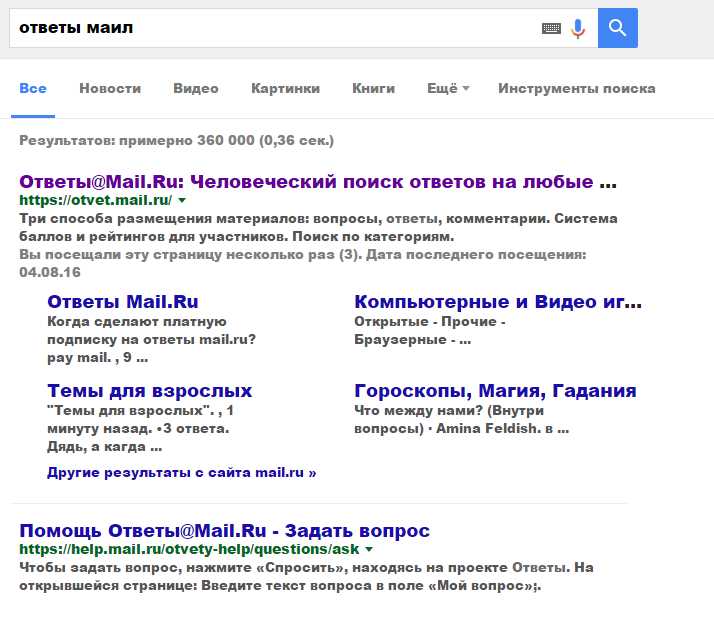
В Яндекс Почте отсутствует функция раздельной настройки шрифта для интерфейса и писем. Интерфейс использует системный шрифт браузера или операционной системы. Его изменение возможно только через настройки самого браузера или установку расширений, например, Stylus для пользовательских CSS-стилей.
Для оформления писем доступен выбор шрифта при создании сообщения. При нажатии на значок форматирования текста появляется список: Arial, Georgia, Tahoma, Times New Roman, Verdana и другие. Этот выбор влияет только на визуальное отображение письма для получателя, не затрагивая интерфейс.
Если необходимо использовать определённый шрифт по умолчанию при написании писем, настройка шаблонов или автоматизация через расширения поможет частично решить задачу. Однако полного разделения с постоянной привязкой разных шрифтов к письмам и интерфейсу Яндекс Почта не поддерживает.
Как изменить размер шрифта в интерфейсе Яндекс Почты
Изменение размера шрифта в интерфейсе Яндекс Почты напрямую через настройки сервиса недоступно. Однако есть эффективные способы регулировки через функции браузера и параметры операционной системы.
1. Масштабирование страницы в браузере
Для увеличения или уменьшения размера всех элементов, включая шрифт:
| Windows | Нажмите Ctrl и прокрутите колесо мыши вверх или вниз. Альтернатива: Ctrl + «+» или Ctrl + «-«. |
| macOS | Нажмите Command и используйте колесо мыши. Альтернатива: Command + «+» или Command + «-«. |
2. Настройка масштабирования в системе
Изменения в параметрах экрана влияют на отображение шрифта во всех приложениях, включая Яндекс Почту.
| Windows 10/11 | Параметры → Система → Дисплей → Масштаб и разметка → Изменение размера текста, приложений и других элементов. |
| macOS | Системные настройки → Дисплеи → Масштаб → Выбор подходящего варианта отображения. |
3. Использование расширений браузера
Установите расширения, например Zoom или Advanced Font Settings (для Chrome), чтобы задать индивидуальные параметры размера шрифта именно для сайта mail.yandex.ru.
Изменяется ли шрифт при смене темы оформления
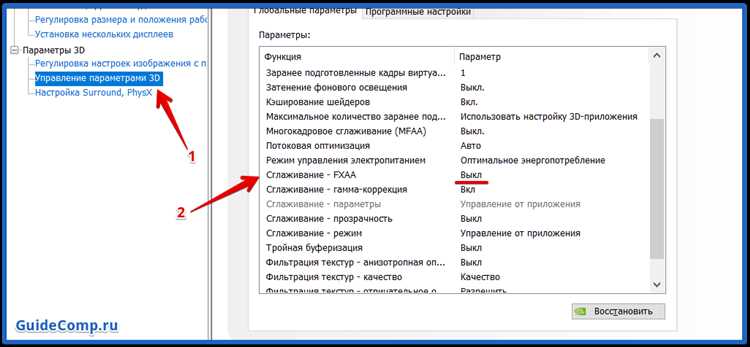
При выборе новой темы оформления в Яндекс Почте визуальные изменения затрагивают фон, цветовые акценты и иконки. Однако шрифт интерфейса остаётся прежним – его гарнитура и размер не меняются.
Темы оформления предназначены для адаптации визуального стиля под предпочтения пользователя, но не для настройки типографики. Независимо от выбранной темы (тёмной, светлой, контрастной), используется системный шрифт, заданный по умолчанию браузером или операционной системой.
Если цель – изменить именно шрифт, а не цветовую схему, используйте один из следующих подходов:
- Включите масштабирование или настройку шрифта в параметрах браузера.
- Установите расширение, позволяющее переопределять стили сайтов (например, Stylus).
- Измените системные настройки шрифтов, если используете веб-интерфейс через десктопный клиент с интеграцией.
Таким образом, смена темы оформления в Яндекс Почте не влияет на шрифт. Для индивидуальной настройки требуется использовать сторонние инструменты или системные параметры.
Что делать, если выбранный шрифт не отображается
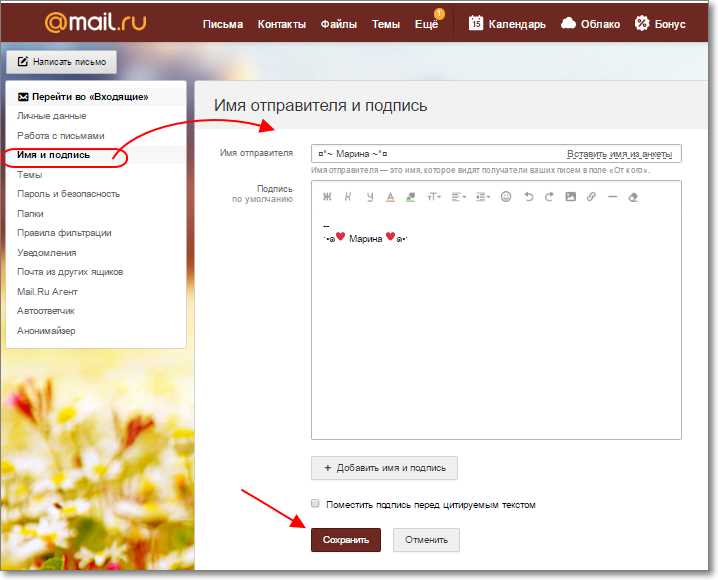
Если шрифт в интерфейсе Яндекс Почты не меняется после выбора, проблема может быть связана с настройками браузера, кэшированием или отсутствием поддержки шрифта. Ниже – пошаговые действия для устранения неполадок.
- Проверьте поддержку шрифта в браузере. Откройте сайт с тем же шрифтом (например, через Google Fonts) и убедитесь, что он отображается корректно.
- Очистите кэш браузера. В Google Chrome: нажмите Ctrl+Shift+Del, выберите «Кэшированные изображения и файлы» и удалите данные.
- Отключите расширения, влияющие на оформление страниц (блокировщики рекламы, менеджеры стилей). Перезапустите браузер и проверьте изменения.
- Убедитесь, что выбранный шрифт корректно установлен в системе, если вы используете пользовательский стиль через расширения типа Stylus.
- Попробуйте другой браузер. Если шрифт отображается в Firefox, но не в Chrome – причина в настройках последнего.
- Обновите браузер до последней версии. Некоторые версии не поддерживают современные шрифтовые технологии.
- Проверьте настройки масштабирования и DPI в системе. Некорректные значения могут исказить или заменить шрифты.
Если ни один из шагов не помог, временно вернитесь к системному шрифту, чтобы сохранить читаемость интерфейса и продолжить работу.
Как изменить шрифт с телефона в мобильной версии Яндекс Почты
В мобильной версии Яндекс Почты изменение шрифта напрямую через настройки невозможно. Однако вы можете изменить внешний вид текста с помощью настроек операционной системы. Это повлияет на отображение шрифтов не только в Яндекс Почте, но и в других приложениях.
Для устройств на Android откройте «Настройки» и перейдите в раздел «Экран». В меню найдите опцию «Размер шрифта» или «Шрифт». Здесь можно выбрать предпочтительный размер или тип шрифта, который будет использоваться в большинстве приложений, включая Яндекс Почту.
Для iOS измените шрифт через «Настройки» > «Экран и яркость» > «Размер текста». Если вы хотите улучшить читаемость, активируйте опцию «Увеличить контент». Однако на iPhone изменение самого шрифта (например, на другой стиль) в Яндекс Почте невозможно без использования сторонних приложений или джейлбрейка.
Важно: Яндекс Почта адаптируется под выбранный размер шрифта системы, но не поддерживает настройки шрифта внутри приложения для мобильных устройств. Сторонние приложения, такие как настройки доступности или кастомизация через темы, могут добавить некоторые изменения, но это зависит от версии ОС и доступных инструментов.
Возможности изменения шрифта через сторонние расширения для браузера
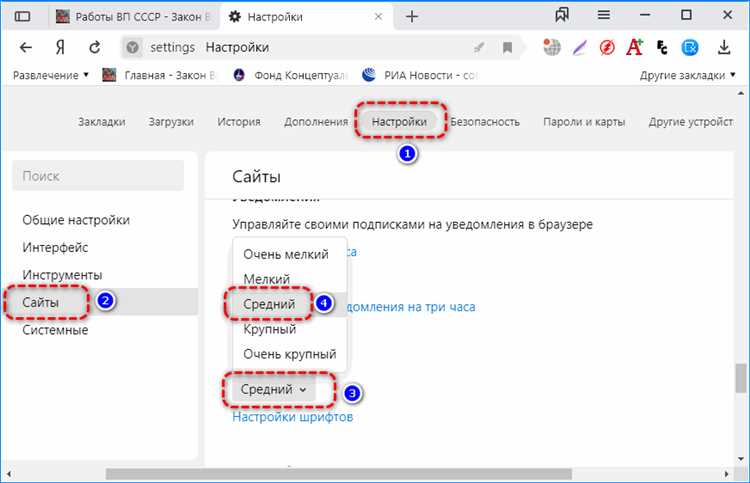
Stylish предлагает широкий выбор предустановленных тем для множества сайтов, включая Яндекс Почту. Однако, если стандартных настроек недостаточно, можно вручную написать или скачать готовые стили. Для изменения шрифта достаточно изменить свойства CSS, указав нужный шрифт в строках, например: font-family: "Arial", sans-serif;. Это даст возможность задать шрифт для всего интерфейса почты или для конкретных элементов (заголовков, сообщений, кнопок).
Еще одним удобным инструментом является расширение Font Changer. Оно позволяет быстро сменить шрифт, не вмешиваясь в код страницы. Для этого достаточно выбрать нужный шрифт из списка предложенных вариантов. Несмотря на простоту использования, Font Changer ограничивает возможности кастомизации по сравнению с Stylish, но для пользователей, не желающих углубляться в CSS, это удобный вариант.
Расширение User CSS, аналогичное Stylish, также дает возможность изменять стили веб-страниц, но с акцентом на индивидуальные настройки для каждой страницы. Это решение подходит для тех, кто хочет настроить шрифт только в Яндекс Почте, не затрагивая другие сайты.
Для более точного контроля над изменениями, можно воспользоваться расширением Tampermonkey. Это расширение позволяет запускать пользовательские скрипты, которые могут модифицировать HTML и CSS веб-страниц. С помощью простого скрипта можно легко изменить шрифт интерфейса Яндекс Почты и настроить его под свои предпочтения.
Использование этих расширений не требует глубоких технических знаний и подходит для большинства пользователей. Однако важно помнить, что сторонние расширения могут изменять только внешний вид почты, а не её функциональные возможности. Также стоит учитывать, что изменение шрифтов может повлиять на удобство использования интерфейса, поэтому рекомендуется выбирать шрифты, которые легко читаемы и не перегружают визуальное восприятие.
Как вернуть стандартный шрифт, если изменения не понравились
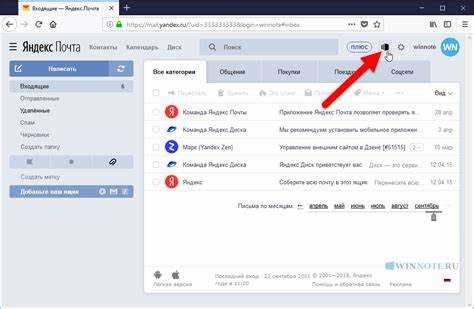
Если вы решили изменить шрифт в Яндекс Почте, но изменения не оправдали ожидания, вернуть стандартный шрифт можно за несколько шагов. Для этого выполните следующие действия:
1. Перейдите в настройки Яндекс Почты. Для этого откройте почтовый ящик и кликните по значку в виде шестерёнки в правом верхнем углу экрана.
2. В открывшемся меню выберите раздел «Настройки». В списке настроек найдите категорию «Шрифты».
3. В разделе «Шрифты» вам будет предложено несколько вариантов отображения текста. Нажмите на кнопку «Восстановить стандартный», чтобы сбросить изменения.
4. После этого шрифт вернется к стандартным параметрам Яндекс Почты. Это затронет не только внешний вид письма, но и шрифт в меню и других элементах интерфейса.
Примечание: Если после этого изменений не произошло, попробуйте обновить страницу или перезагрузить браузер, чтобы изменения вступили в силу.
Также стоит проверить, не применяются ли внешние настройки браузера или расширения, влияющие на отображение шрифтов.
Вопрос-ответ:
Как изменить шрифт в Яндекс Почте?
Для изменения шрифта в интерфейсе Яндекс Почты необходимо зайти в настройки почты. Откройте почтовый ящик, затем в верхнем меню нажмите на значок шестеренки для перехода в настройки. В разделе «Интерфейс» выберите вариант изменения шрифта и других параметров отображения. Там можно настроить размер и тип шрифта по своему усмотрению.
Почему я не могу изменить шрифт в Яндекс Почте?
Если опция изменения шрифта в Яндекс Почте не работает, возможно, вы используете стандартные настройки браузера, которые не поддерживают изменения в интерфейсе почты. Попробуйте обновить браузер или воспользоваться другим. Также стоит проверить, активированы ли у вас последние обновления Яндекс Почты.
Можно ли установить шрифт для всех сообщений в Яндекс Почте?
На данный момент в Яндекс Почте нельзя установить шрифт для всех сообщений по умолчанию. Однако вы можете настроить шрифт для отдельных писем, используя редактор сообщений. Для этого при написании письма выберите необходимый шрифт, размер и стиль, чтобы он отображался в отправляемом сообщении.
Где в Яндекс Почте можно настроить шрифт для текста письма?
Чтобы изменить шрифт для текста письма в Яндекс Почте, откройте редактор письма и в верхней панели инструментов выберите параметры шрифта. Здесь доступны различные стили и размеры шрифта. Выберите нужный шрифт и настройте его под свои предпочтения.
Как вернуть стандартный шрифт в Яндекс Почте?
Если вы случайно изменили шрифт в Яндекс Почте и хотите вернуть стандартный, откройте настройки почты через значок шестеренки в правом верхнем углу. В разделе «Интерфейс» выберите параметр «По умолчанию» или «Стандартный шрифт». После этого все шрифты будут возвращены к первоначальному виду.
Как изменить шрифт в интерфейсе Яндекс Почты?
Для изменения шрифта в Яндекс Почте необходимо зайти в настройки. Для этого нажмите на иконку с изображением шестеренки в правом верхнем углу экрана. Далее в меню настроек выберите раздел «Интерфейс» или «Шрифт». Здесь можно изменить размер шрифта, а также выбрать предпочтительный стиль (например, стандартный или другой доступный вариант). Обратите внимание, что изменения вступят в силу только для отображения интерфейса почты, а не для самого текста писем.